C盘文件迁移到D盘的4种方法
时间:2025-08-12 11:15:28 437浏览 收藏
积累知识,胜过积蓄金银!毕竟在文章开发的过程中,会遇到各种各样的问题,往往都是一些细节知识点还没有掌握好而导致的,因此基础知识点的积累是很重要的。下面本文《C盘文件迁移D盘的4种实用方法》,就带大家讲解一下知识点,若是你对本文感兴趣,或者是想搞懂其中某个知识点,就请你继续往下看吧~
在使用Windows操作系统的过程中,C盘作为系统盘常常会积累大量文件,造成空间紧张,进而影响电脑运行速度。为有效释放C盘容量,可将部分数据迁移到D盘或其他磁盘分区。本文将为你提供几种实用且安全的文件迁移方式。

一、迁移用户文件夹
Windows系统支持将“文档”“下载”“桌面”等默认用户文件夹重定向至其他磁盘。操作步骤如下:
打开“此电脑”,在左侧导航栏找到对应文件夹(如“文档”或“桌面”);
右键点击目标文件夹,选择“属性”;
进入“位置”选项卡,点击“移动”按钮;
选择D盘中的目标路径,点击“应用”并确认;
系统提示是否移动现有内容时,选择“是”,等待文件转移完成即可。
二、借助专业迁移工具
百贝C盘助手是一款专为优化C盘空间设计的实用软件,其“一键搬家”功能可智能识别并迁移C盘中的应用程序至其他分区,特别适合对系统操作不熟悉的用户,操作简便且安全性高。
- 启动百贝C盘助手,在主界面点击“一键搬家”功能,程序将自动扫描C盘中可迁移的软件。
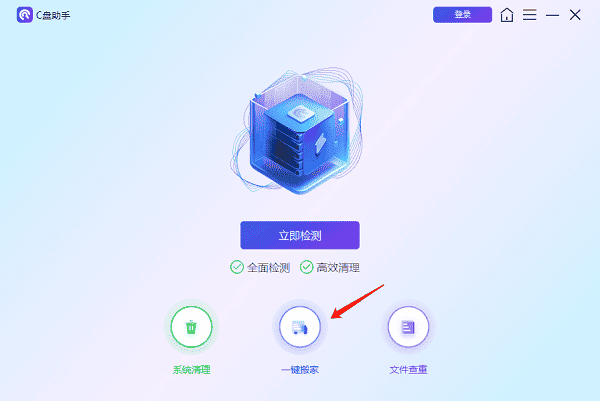
扫描完成后,列表中会显示所有支持迁移的程序,用户可根据需要勾选目标软件。
点击“一键搬家”按钮,软件将自动将所选程序从C盘迁移至D盘,无需手动干预。
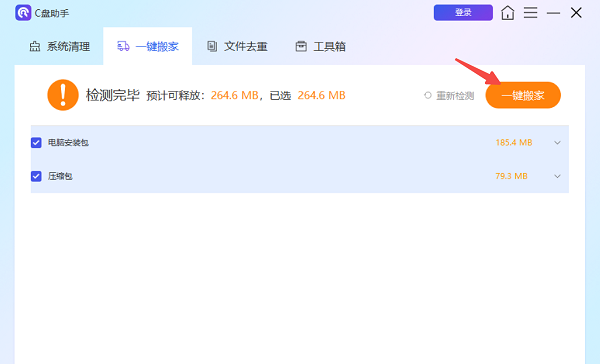
三、调整软件安装路径
为了避免C盘负担过重,建议将大型应用程序安装在非系统盘。以下是两种常用方法:
方法一:重新安装至D盘
进入“控制面板” → “程序和功能”;
找到需迁移的软件,执行“卸载”操作;
重新下载或安装该软件时,将安装路径修改为D盘的指定文件夹。
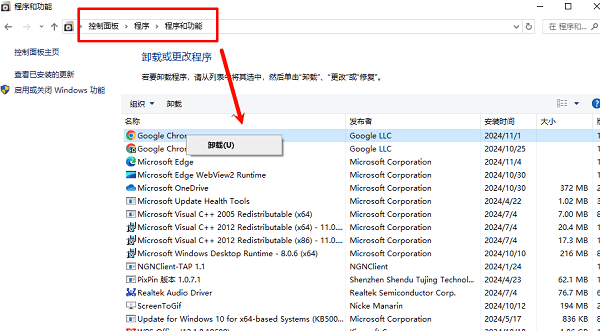
方法二:手动迁移并更新注册表
定位软件原始安装目录(通常位于
C:\Program Files或C:\Program Files (x86));将整个文件夹复制到D盘目标位置;
按下 Win + R,输入
regedit打开注册表编辑器;在 HKEY_LOCAL_MACHINE\SOFTWARE 或 HKEY_CURRENT_USER\SOFTWARE 中查找该软件的注册项,将其路径修改为D盘的新地址;
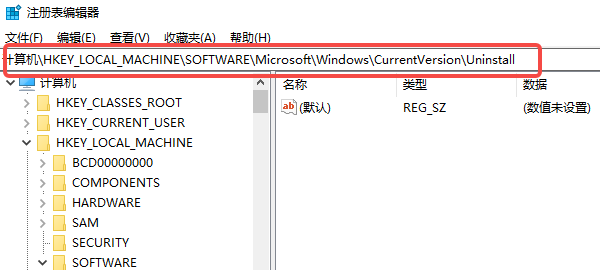
- 重启电脑后测试软件是否正常运行。
四、迁移游戏文件(以Steam平台为例)
若Steam游戏占用大量C盘空间,可通过以下步骤将其移至D盘:
打开Steam客户端,进入“设置” → “存储”;
点击“添加驱动器”或“添加文件夹”,指定D盘路径作为新的游戏库位置;
在“库”中右键选择具体游戏,点击“移动安装文件夹”,然后选择D盘的目标路径;
等待迁移过程结束,游戏即可在新位置正常运行。
今天带大家了解了的相关知识,希望对你有所帮助;关于文章的技术知识我们会一点点深入介绍,欢迎大家关注golang学习网公众号,一起学习编程~
-
501 收藏
-
501 收藏
-
501 收藏
-
501 收藏
-
501 收藏
-
122 收藏
-
376 收藏
-
430 收藏
-
492 收藏
-
231 收藏
-
424 收藏
-
489 收藏
-
469 收藏
-
138 收藏
-
143 收藏
-
255 收藏
-
192 收藏
-

- 前端进阶之JavaScript设计模式
- 设计模式是开发人员在软件开发过程中面临一般问题时的解决方案,代表了最佳的实践。本课程的主打内容包括JS常见设计模式以及具体应用场景,打造一站式知识长龙服务,适合有JS基础的同学学习。
- 立即学习 543次学习
-

- GO语言核心编程课程
- 本课程采用真实案例,全面具体可落地,从理论到实践,一步一步将GO核心编程技术、编程思想、底层实现融会贯通,使学习者贴近时代脉搏,做IT互联网时代的弄潮儿。
- 立即学习 516次学习
-

- 简单聊聊mysql8与网络通信
- 如有问题加微信:Le-studyg;在课程中,我们将首先介绍MySQL8的新特性,包括性能优化、安全增强、新数据类型等,帮助学生快速熟悉MySQL8的最新功能。接着,我们将深入解析MySQL的网络通信机制,包括协议、连接管理、数据传输等,让
- 立即学习 500次学习
-

- JavaScript正则表达式基础与实战
- 在任何一门编程语言中,正则表达式,都是一项重要的知识,它提供了高效的字符串匹配与捕获机制,可以极大的简化程序设计。
- 立即学习 487次学习
-

- 从零制作响应式网站—Grid布局
- 本系列教程将展示从零制作一个假想的网络科技公司官网,分为导航,轮播,关于我们,成功案例,服务流程,团队介绍,数据部分,公司动态,底部信息等内容区块。网站整体采用CSSGrid布局,支持响应式,有流畅过渡和展现动画。
- 立即学习 485次学习
